最近有些果粉表示自己还不清楚iphone11隐藏应用的操作,其实操作很简单的,今天小编就分享iphone11隐藏应用的操作流程,一起来看看吧。
iphone11隐藏应用的操作流程

1、进入手机【设置】之后,点击【屏幕使用时间】,然后点击【内容和隐私访问限制】。
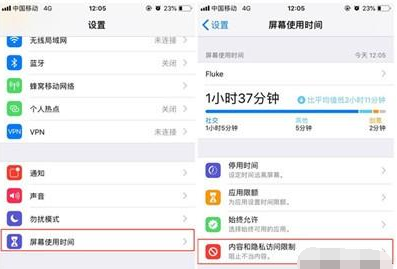
2、输入屏幕使用时间的密码,然后点击【允许的应用】。
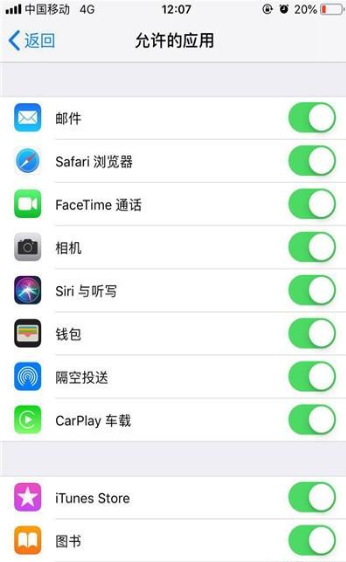
3、选择需要隐藏的应用,点击右侧按钮即可。这里只能隐藏手机原装的应用,不能隐藏用户下载的应用,所以我们接着往下看。
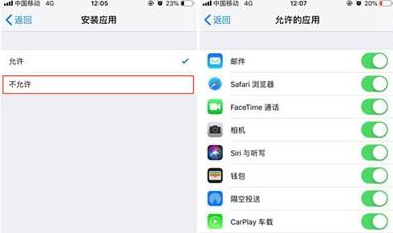
4、返回上一步,找到并点击【内容访问限制】,然后找到【应用】选项,点击进入。
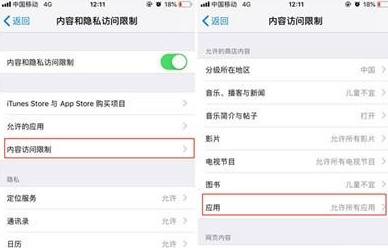
5、选择【不允许应用】之后,桌面上的所有应用就会消失了,也可以选择隐藏分级的应用。如果想恢复显示,回来点击【允许所有应用】即可。
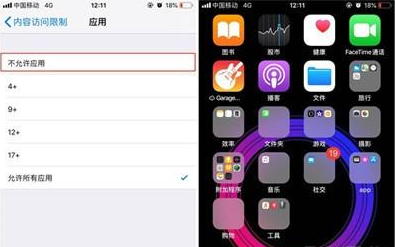
还不了解iphone11隐藏应用的操作流程的朋友们,不要错过小编带来的这篇文章哦。




















